经常看到有朋友电脑中打开了很多浏览器或者程序窗口,但有的时候又需要回到桌面查找其他东西,很多朋友会习惯性的将一个个打开的窗口最小化,其实不必那么麻烦,还记得在windows XP系统中有一个快速显示桌面的快捷键吗?只需要点击“显示桌面”按钮图标即可快速回到桌面,其他打开的窗口全部最小化显示了,如下图:
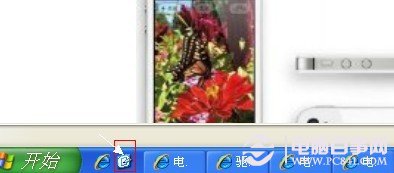
windows xp系统快速显示桌面按钮
现在很多朋友使用windows7系统了,(win7鼠标右键菜单设置)该图标默认是不显示的,需要设置才可以显示,下面本文将于大家分享下win7如何快速显示桌面。win7系统作为XP系统的更新版本,用户体验方面总体来说要出色不少,很多朋友说windows7找不到快速显示桌面按钮,其实只是大家都windows7不够了解而已,并且win7还可以通过其他方法快速显示桌面,以下我们会详细讲解到,下面开始吧:
其实windows7将显示桌面按钮已经没有直接放置在桌面任务栏了,而是将windows7快速显示桌面按钮独立的设置在了任务栏最右侧的隐藏位置,只有将鼠标移动到任务栏最右下角才可以将其显示出来,如下图:
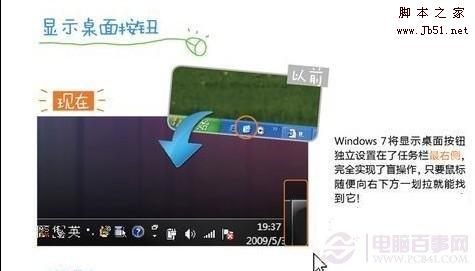
windows7快速显示桌面按钮隐藏在任务栏最右侧
如上图,我们同样可以找到win7快速显示桌面按钮,找到点击该按钮就可以快速回到桌面了,另外windows7还可以采用窗口透明化来实现快进显示桌面的目的。用户可以使用“Win+D”来快速显示Win7桌面。而对于使用正版Windows7家庭高级版以上的用户,还可以使用“Win+空格”来让所有的窗口透明化,这样就能快速显示桌面而不用离开当前窗口,如下图:
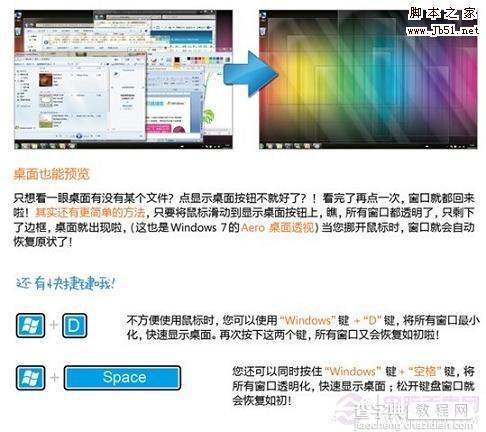
windows7还支持快捷键以及窗口透明化快速显示桌面
怎么样?windows7系统是不是功能更强大了呢,当我们电脑中同时打开过多程序时,可以通过快速显示桌面技巧快速进入桌面,从而提高了我们工作的效率,有兴趣的朋友现在就赶紧试试吧。
【win7如何快速显示桌面以及窗口变透明技巧】相关文章:
★ win7升级win10后设置打不开显示个性化出错怎么办?
★ win7怎么在桌面上添加便签?win7桌面添加便签的方法
★ Win10 Mobile预览版14328中右滑开始屏幕/爆裂磁贴/分屏模式体验
★ Win10桌面壁纸怎么设置?Win10更换桌面壁纸的方法
